windows10系统鼠标单击左键没有反应的还原步骤?
我们在操作windows10系统电脑的时候,常常会遇到windows10系统鼠标单击左键没有反应的问题。那么出现windows10系统鼠标单击左键没有反应的问题该怎么解决呢?很多对电脑不太熟悉的小伙伴不知道windows10系统鼠标单击左键没有反应到底该如何解决?其实只需要1、确保设备处于工作状态。你可以在另一台电脑上试试看。完成之后,您需要确保鼠标已正确设置。更具体地说,您需要选择左键单击作为主键。为此,请打开windows设置>设备>鼠标; 2、请按照屏幕选项完全卸载它;就可以了。下面小编就给小伙伴们分享一下windows10系统鼠标单击左键没有反应具体的解决方法:
具体方法如下:
1、确保设备处于工作状态。你可以在另一台电脑上试试看。完成之后,您需要确保鼠标已正确设置。更具体地说,您需要选择左键单击作为主键。为此,请打开windows设置>设备>鼠标;
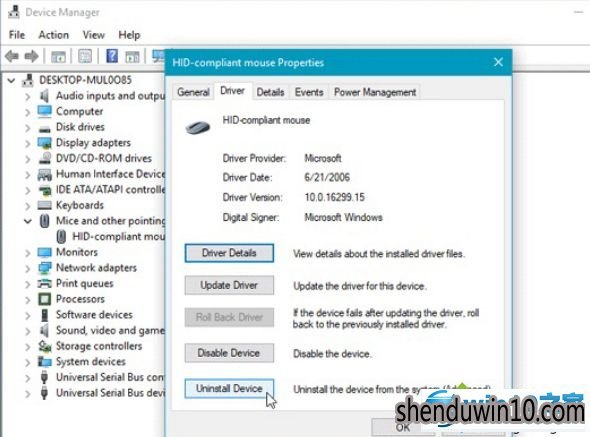
2、请按照屏幕选项完全卸载它;
3、现在断开鼠标,然后重新插入以重新安装鼠标驱动程序;
4、如果您的计算机上有专用的驱动程序,您也可以安装它 - 或者您可以在制造商网站上搜索它。
一、检查鼠标属性
打开设置>设备>鼠标>打开其他鼠标。 鼠标属性将打开。 点击按钮选项卡。 选中打开点击锁定选项并点击应用。 然后取消选中此选项并再次单击应用。 看看它是否有帮助。
二、创建一个新的用户帐户
有时,损坏的用户帐户可能会在您的计算机上创建此类问题。 因此,简单的解决方案是创建一个新的用户帐户。
三、运行disM工具
disM工具是windows计算机中的另一个命令行工具。 借助这个简单而免费的工具,您可以修复各种损坏的系统文件。 要运行disM,请使用管理员权限打开命令提示符并输入以下命令:
disM /online /Cleanup-image /RestoreHealth
这将需要几分钟的时间来检查一切,并尝试自动解决问题。 如果需要很长时间,请不要关闭窗户。
四、检入干净启动状态
执行干净启动并查看鼠标左键单击按钮是否有效。 如果确实如此,那么您将不得不手动识别违规流程并查看是否可以将其卸载。
吴、卸载新安装的软件
如果您最近安装了任何软件或任何驱动程序(如图形驱动程序,音频驱动程序等),则应尝试卸载该驱动程序。 在很多情况下,事实证明驱动程序或最近安装的软件导致了这个问题。 重新启动后,检查它是否正常工作。
上述内容就是windows10系统鼠标单击左键没有反应的解决方法,掌握此方法对大家操作电脑有所帮助!
至此,关于windows10系统鼠标单击左键没有反应的还原步骤的全部内容啦,感兴趣的小伙伴赶紧动手尝试一下吧,希望可以帮助到您,感谢大家对本站的喜欢和浏览,觉得本文不错就收藏和分享起来吧!
- 专题推荐
- 深度技术系统推荐
- 1深度技术 Ghost Win10 x86 装机版 2016年05月
- 2深度技术Ghost Win10 x64位 多驱动纯净版2019V08(绝对激活)
- 3深度技术Ghost Win10 x64位 特别纯净版v2018.01(绝对激活)
- 4深度技术Ghost Win10 X64 精选纯净版2021v03(激活版)
- 5深度技术Ghost Win10 (64位) 经典装机版V2017.07月(免激活)
- 6萝卜家园Windows11 体验装机版64位 2021.09
- 7深度技术Ghost Win10 X32位 完美装机版2017.09月(免激活)
- 8深度技术 Ghost Win10 32位 装机版 V2016.09(免激活)
- 9深度技术Ghost Win10 X32增强修正版2017V01(绝对激活)
- 10深度技术Ghost Win10 x64位 完美纯净版2019年05月(无需激活)
- 深度技术系统教程推荐

